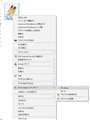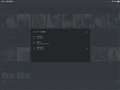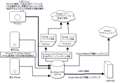DiskStation DS118Synology
�ň����i(�ō�)�F¥25,801
(�O�T��F�}0 ![]() )
�������F2017�N10��27��
)
�������F2017�N10��27��
���̃y�[�W�̃X���b�h�ꗗ�i�S27�X���b�h�j![]()
| ���e�E�^�C�g�� | �i�C�X�N�`�R�~�� | �ԐM�� | �ŏI���e���� |
|---|---|---|---|
| 1 | 8 | 2019�N7��31�� 13:25 | |
| 7 | 14 | 2019�N6��16�� 17:47 | |
| 4 | 6 | 2019�N5��2�� 12:23 | |
| 2 | 1 | 2018�N6��19�� 03:16 | |
| 12 | 0 | 2018�N6��13�� 14:05 | |
| 11 | 8 | 2018�N6��8�� 17:42 |
- �u����̍i���݁v�̖��ԐM�A�������͍ŐV1�N�A�����ς݂͑S���Ԃ̃N�`�R�~��\�����Ă��܂�
NAS(�l�b�g���[�NHDD) > Synology > DiskStation DS118
�����b�ɂȂ�܂��B
photo station uploader���C���X�g�[�����āA�ݒ肵���̂ł����A
windows�G�N�X�v���[���[�̎ʐ^���E�N���b�N��photo station�ɃA�b�v���[�h���ݒ肵�����O�̃v���t�@�C����I��ł��A������Ƃ̊ԃ}�E�X�̉��Ő��ۂ����邭���ʂʼn���������ŁA�����̂Ȃ��������̂悤�ɏ����Ă��܂��܂��B
photo station�����Ă��Afile Station��photo�����Ă����ǃA�b�v���[�h����Ă��܂���ł����B
���x���A���C���X�g�[���ƃC���X�g�[�����J��Ԃ����̂ł������Ǔ����ł����B
�Ȃ��ł��傤���H
�܂�windows�G�N�X�v���[���[�̒��̎ʐ^���E�N���b�N����photoStation�ɃA�b�v���[�h��I�сA��������v���t�@�C���̊Ǘ��A��v���t�@�C���̐V�K�쐬���N���b�N�����Ƃ����A���Ȃ��悤�Ƀ}�E�X�̉��Ő��ۂ����邭�邵�����ƁA�����Ă��܂��܂��B
�C���X�g�[�����ɓ��͂����̂́A
�t�@�C����:DS118, �T�[�o�[��/IP�F�E�[���N���b�N���ĕ\�����ꂽ���̂�I�ԁA�|�[�g�F80,
�A�b�v���[�h���Photo Station,
�A�J�E���g�ƃp�X���[�h�F������synology�̃��[�U�[���ƃp�X���[�h
����͂��܂����B
�E�C���X�\�t�g�����Ă݂��̂ł����A�ς�炸�A�A�A�����Ă��܂��B
�{���ɂȂ��ł��傤���H
![]() 0�_
0�_
�w�C���X�g�[�����ɓ��͂����̂́A
�@�t�@�C����:DS118, �T�[�o�[��/IP�F�E�[���N���b�N���ĕ\�����ꂽ���̂�I�ԁA�|�[�g�F80,
�@�A�b�v���[�h���Photo Station,
�@�A�J�E���g�ƃp�X���[�h�F������synology�̃��[�U�[���ƃp�X���[�h�x
�u�A�b�v���[�h��� Synology NAS �̃T�[�o�[��/IP �A�h���X����͂��܂��B�v�Ƃ������Ƃł��傤��?
Photo Station �ŃA���o�����쐬���A�ʐ^���Ǘ��A�Q�Ƃ���
2.1 Photo Station Uploader �Ŏʐ^���A�b�v���[�h����iWindows ����� Mac�j
3. �V�����v���t�@�C���ɖ��O��t���āA�A�b�v���[�h��� Synology NAS �̃T�[�o�[��/IP �A�h���X����͂��܂��B
https://www.synology.com/ja-jp/knowledgebase/DSM/help/DSM/Tutorial/manage_share_photos
�G�N�X�v���[���̃A�h���X���ɁA�ȉ�����͂��ċ��L�t�H���_�ɃA�N�Z�X�ł��܂���?
\\[DS118��IP�A�h���X]\[���L�t�H���_��
�����ԍ��F22829551
![]() 0�_
0�_
�X�~�}�Z���A�������܂��B
�y��z\\[DS118��IP�A�h���X]\[���L�t�H���_��
�y���z\\[DS118n��IP�A�h���X]\[���L�t�H���_��]
�����ԍ��F22829555
![]() 0�_
0�_
��LsLover����
���肪�Ƃ��������܂��B
\\[DS118n��IP�A�h���X]\[���L�t�H���_��]����͂��Ă݂��Ƃ���A�l�b�g���[�N�̎��i���̓��͂����߂��A�����diskstation�̏�������ƃA�N�Z�X���邱�Ƃ��ł��܂����B
���̂��Ƃ́A���x����Ă����͂����߂��邱�ƂȂ������ɃA�N�Z�X�ł���悤�ɂȂ�܂����I
�����A�ʐ^���E�N���b�N����uploader�ŃA�b�v���[�h���悤�Ƃ��Ă�����ς�A�b�v���[�_�[�͗����オ��Ȃ��ŁA���ۂ����邭�邵�����Ɨ��������Ă��܂���Ԃł��B
uploader���C���X�g�[�������Ƃ��Ƀf�X�N�g�b�v�ɂł����V���[�g�J�b�g���N���b�N���Ă��A
�����オ��Ȃ��ŏ����Ă��܂��Ă����̂ł����A
�Ǘ��҂Ƃ��Ď��s�������Ƃ��떳�������オ��A��������A�b�v���[�h�����݂��Ƃ���A����Ȃ�A�b�v���[�h�ł��܂����B
����Đڑ��͂ł��Ă���悤�ȋC������̂ł����A�E�N���b�N����͐i�ނ��Ƃ��ł����A�A�A�B
�Ȃ������オ��Ȃ��̂ł��傤�B�B�B�B
�����ԍ��F22829856
![]() 0�_
0�_
�w\\[DS118n��IP�A�h���X]\[���L�t�H���_��]����͂��Ă݂��Ƃ���A�l�b�g���[�N�̎��i���̓��͂����߂��A�����diskstation�̏�������ƃA�N�Z�X���邱�Ƃ��ł��܂����B�x
DS118��IP�A�h���X�ŁA���L�t�H���_�ɃA�N�Z�X�͉\�̂悤�ł��ˁB
���ɓ��e�����Ē����܂������A
�w�C���X�g�[�����ɓ��͂����̂́A
�@�t�@�C����:DS118, �T�[�o�[��/IP�F�E�[���N���b�N���ĕ\�����ꂽ���̂�I�ԁA�|�[�g�F80,
�@�A�b�v���[�h���Photo Station,
�@�A�J�E���g�ƃp�X���[�h�F������synology�̃��[�U�[���ƃp�X���[�h�x
�u�A�b�v���[�h��� Synology NAS �̃T�[�o�[��/IP �A�h���X����͂��܂��B�v�Ƃ������Ƃł��傤��?
Photo Station �ŃA���o�����쐬���A�ʐ^���Ǘ��A�Q�Ƃ���
2.1 Photo Station Uploader �Ŏʐ^���A�b�v���[�h����iWindows ����� Mac�j
3. �V�����v���t�@�C���ɖ��O��t���āA�A�b�v���[�h��� Synology NAS �̃T�[�o�[��/IP �A�h���X����͂��܂��B
https://www.synology.com/ja-jp/knowledgebase/DSM/help/DSM/Tutorial/manage_share_photos
�����ԍ��F22829999
![]() 0�_
0�_
�w�����A�ʐ^���E�N���b�N����uploader�ŃA�b�v���[�h���悤�Ƃ��Ă�����ς�A�b�v���[�_�[�͗����オ��Ȃ��ŁA���ۂ����邭�邵�����Ɨ��������Ă��܂���Ԃł��B�x
Photo Station �� DSM admin�Ƃ��ăT�C���C�����āA�����g�̃A�J�E���g��Photo Station �̊Ǘ��҂Ƃ��Đݒ肷��K�v������̂ł�?
Photo Station �ƈ�ʐݒ�
DSM admin (�܂��� Photo Station �̃A�J�E���g�V�X�e����DSM �A�J�E���g�Ƃ��Đݒ肳��Ă���ꍇ�̓A�h�~�j�X�g���[�^�O���[�v�ɑ����Ă��郆�[�U�[) �́A[�����ɂ���] �Ōl����ҏW���A[�ݒ�] > [���] �Ń��[�U�[�A�J�E���g�̊�{�ݒ�A�\������APersonal Photo Station �T�[�r�X�A�\�[�V���� �l�b�g���[�N������ʐ^���L�Ȃǂ��Ǘ��ł��܂��B
���[�U�[�A�J�E���g���쐬����F
1.Photo Station �� DSM admin�Ƃ��ăT�C���C�����A [�ݒ�] > [���[�U�[ �A�J�E���g]�ɐi�݂܂��B
2.[���[�U�[�̍쐬]���N���b�N���A���[�U�[���Ɗ��蓖�ē�������͂��܂��B
3.�������̊��ݒ�ɉ����āA���̂����ꂩ�����s���܂��B
���̃A�J�E���g���ɂ��邩�ǂ����̑I���B ������s���ƁA���ɗL���ɂ���܂Ń��[�U�[�̃A�N�Z�X�͋��ۂ���܂��B
���̃��[�U�[�������̃A�J�E���g���̏C�����������ǂ����̑I���B
���̃��[�U�[�� Photo Station �̊Ǘ��҂Ƃ��Đݒ肷�邱�Ƃ���]���邩�ǂ����̑I���B ���̃��[�U�[�� admin �Ƃ��Đݒ肳��Ă���ꍇ�A���̃��[�U�[���g�̃A�J�E���g�ŃT�C���C�����A�Ǘ��Ҍ������s�g�ł��܂��B
https://www.synology.com/ja-jp/knowledgebase/DSM/help/PhotoStation/account
�����ԍ��F22830028
![]()
![]() 0�_
0�_
���肪�Ƃ��������܂��I
>�u�A�b�v���[�h��� Synology NAS �̃T�[�o�[��/IP �A�h���X����͂��܂��B�v�Ƃ������Ƃł��傤��?
�͂��A�Y�t���Ă��������Ă���URL�̒ʂ�ɂ��܂����B
�����A�C���X�g�[�������Ƃ��Ɏ����ŗ����オ��ݒ�̉�ʂ���s�����̂ŁA���ۂ̎菇�Ƃ�(�E�N���b�N���炷����)�Ⴂ�܂��B
�����āA�ݒ肪�I���A�I���̃{�^�����������̂ł����A���̂��Ɛ��ۂ��邭�闧���������ۂ��N�����Ă��܂������ł��B
�����ԍ��F22830872
![]() 0�_
0�_
�Ǘ��Ґݒ�̌��A�������Ă������肠�肪�Ƃ��������܂��B
�撣���ēǂ̂ł����A���̃��x���ł͔����ȉ����������ł����A�Ƃ肠�������Ƃ��ł������ȁA�uDSM ���[�U�[�A�J�E���g�� Photo Station �ɓ�������v�Ƃ������̂����s�����Ƃ���A�Ȃ�ƁA�g����悤�ɂȂ�܂����I
�{���ɂ��肪�Ƃ��������܂��I
���ӂł��I
�����ԍ��F22830876
![]() 1�_
1�_
�w���̂��Ɛ��ۂ��邭�闧���������ۂ��N�����Ă��܂������ł��B�x
Photo Station ���p���[�U�́APhoto Station �̊Ǘ��҂Ƃ��Đݒ肵�Ȃ��ƍX�V�iupload�Ȃǁj���ł��Ȃ��̂ł͂Ǝv���܂��B
�wPhoto Station �ɓ�������v�Ƃ������̂����s�����Ƃ���A�Ȃ�ƁA�g����悤�ɂȂ�܂����I�x
�^�₪�����ł����悤�ʼn����ł��B
�����ԍ��F22831047
![]() 0�_
0�_
NAS(�l�b�g���[�NHDD) > Synology > DiskStation DS118
���₳���Ă��������B
���݁AexperiaZ4�^�u���b�g����Flac�t�@�C����BubbleUPnP�Ńv���C���[�Ƃ��ė��p�A
ChromecastAudio�o�R��Dali��Zensor1AX�ɂȂ��ĕ����Ă��܂��B
�^�u���b�g�̃f�B�X�N(�O��sd)�Ɍ��肪���邽�߁A��e��NAS�̓������l���Ă��܂����A
BubbleUPnP�𗘗p����NAS����Flac�t�@�C����I���AChromecastAudio�o�R�Ŗ炷���Ƃ͂ł���ł��傤���H
Flac�t�@�C���i�[�悪�^�u���b�g�̃f�B�X�N(�O��sd)�ł͂Ȃ��ANAS�ɕύX���������Ȃ̂���
���܂��������ǂ������f�ł��Ȃ����߁A�w���ɓ��ݐ�܂���B
�\�ł���Ȃ瑦�w���Ȃ̂ŁA�����Ă��������B
��낵�����肢�������܂��B
![]() 0�_
0�_
����Ȃ��\���Ŏg���Ă���킯�ł͂Ȃ����ǁE�E�E�A
�^�u���b�g�̃t�@�C���[����A�Ⴆ�Ε�PC�̋��L�t�H���_�[�̃f�[�^�Ƃ��ɃA�N�Z�X���邱�Ƃ��ł��āA
�A�v�����炻�̃t�@�C���[�̃f�[�^�ɃA�N�Z�X�ł���̂ł���APC��NAS�ɂȂ邾���Ȃ̂ŁA�g�p�\���Ă��Ƃɂ͂Ȃ�����B
�����ԍ��F22726610
![]() 1�_
1�_
���肪�Ƃ��������܂��I
BubbleUPnPServer�Ƃ����A�v����Synology�p�̃t�@�C�����p�ӂ���Ă���̂�
���������Ȋ����͂��Ă��ł����A���ׂĂ������悤�Ȏg����������ׂĂ��o�Ă������₳���Ă��������܂����B
Synology NAS�p
http://bubblesoftapps.com/bubbleupnpserver2/docs/nas_install.html
�����ԍ��F22726633
![]() 0�_
0�_
����A������႟�Ȃ������ˁB
���b�c�S�[�����ˁB(^^)v�@�i�E�E�Enantomusekinnna
�����ԍ��F22726682
![]() 0�_
0�_
�A�n�n�A�m���ɂ��������Ȃ�ł���B
�����Ă��܂��A�킩�����Ⴄ��ł����ǂˁB
�����ԍ��F22726705
![]() 0�_
0�_
��EBIKARI����
�����́B
�Q�l�ɂȂ邩�ǂ����킩��܂��A���̏ꍇ�A�S�Ẳ��y�f�[�^(ALAC�����A.m4a)��DS118�ɕۑ�����nas�^�p���Ă��܂��B
PC(iTunes)�A�~�j�R���|(�l�b�g���[�N���V�[�o�[)�ȂǁA����lan�o�R�ŃA�N�Z�X���A�Đ��ł��Ă܂��B
������ipad �ł�,m4a�t�@�C���͍Đ��ł��Ă܂��A�A�N�Z�X���̂͂ł��Ă܂��B
���Ȃ݂ɁA�N�C�b�N�R�l�N�g�@�\��ݒ肷��C���^�[�l�b�g�o�R�ł��A�N�Z�X�ł��܂��̂ŁA�O�o��ł��Đ��ł��邩������܂���ˁB���͎��������Ƃ͂���܂���(��)
�܂�AFLAC���Đ��ł���l�b�g���[�N�@��Ȃ��ok���Ǝv���܂��B
�܂�disk station �́A���y�t�@�C���Ɍ��炸�A�ʐ^�Ȃǂ̃f�[�^���A���[�J���l�b�g���[�N��C���^�[�l�b�g�o�R�ŃA�N�Z�X�ł���̂ŕ֗��ł���B
�������炢�����܂����B
�����ԍ��F22726938
![]()
![]() 1�_
1�_
���܂낭��͂Â������
���肪�Ƃ������܂��I
NAS��������^�u���b�g���̊O��SD�e�ʋC�ɂ��Ȃ��ōςނ�
�f�[�^�ڂ��ւ����s�v�ɂȂ邵�ł������Ɛs���߂Ȃ�ł���ˁB
���[�A�A�}�]���Ń|�`�肻���ȗ\���ł��B
�����ԍ��F22726953
![]() 0�_
0�_
��EBIKARI����
�NjL�ł��B
���̏ꍇ�A�O�Œ����ꍇ�ɂ́Anas���̃t�@�C����PC(iTunes)�g����ipod touch (�Â�)�Ɠ������Ď����o���Ă܂��B
���ƁAdisk station��������o�b�N�A�b�v���K�����܂��傤�B(Excel����ɋ����܂����B)
�����ԍ��F22726970
![]() 0�_
0�_
��EBIKARI����
�����́B
Synology�������ĂȂ��̂ŁA�I�O��Ȃ��Ƃ�\���グ�邩������܂��A���e�͂��������B
�^�u���b�g�������R���ɂ��āANAS��̉������AChromecast�Ŕ�������A�Ƃ������Ƃł���ˁH
�ł���APLEX���g���C�P��̂ł͂Ȃ����Ǝv���܂��B
Synology�ł͂Ȃ�QNAP�ł����A���͉��L�g�ݍ��킹�ŁA�y�����g���Ă���܂��B
�EPLEX Media Server (QNAP��ɃC���X�g�[��)
�EPLEX (iPad�ɃC���X�g�[��)
�EChromecast built-in �X�s�[�J�[ (SONY h.ear go 2, Google home mini)
���̑g�ݍ��킹(��)���ƁAiPad�������R���Ƃ��āAQNAP��̉��y���Ah.ear go 2�ȂǂōĐ�����A�Ƃ������ƂɂȂ�܂��B
�������A������ALAC, AAC, MP3�����Ă܂��B
(PLEX��FLAC���g���邩�ǂ����́A�����Ă���܂���)
�����ԍ��F22727050
![]()
![]() 1�_
1�_
���܂낭��͂Â������
��Excel����
�o�b�N�A�b�v�̌��A��傤�����ł��B
���肪�Ƃ��������܂��I
��tanetty����
��肪�Ƃ��������܂��I
�܂�������肽�����Ƃ��Ȍ��ɏ�����Ă����̂ŏ�����܂��B
QNAP�ł͂���܂����T�A�w���\��ł��B
�����炭���j�܂łɌ��ʕł��邩�ȁ[�Ǝv���܂��B
�����ԍ��F22727636
![]() 0�_
0�_
��EBIKARI����
���_�o�Ă����ł����ANAS��bubbleupnp���C���X�g�[������Ώo���܂���B
�����A�C���X�g�[����������Ǝ�Ԃ�������̂Ŗʓ|�Ȃ�synology��audioStation���ăA�v���ł�NAS�̉��y��AirPlay�Ƃ�chromecast�o�R�Ŕ���܂��B
�����ԍ��F22728346�@�X�}�[�g�t�H���T�C�g����̏�������
![]()
![]() 1�_
1�_
��������
��肪�Ƃ��������܂��I
BubbleUP��P�o�R��Foobar2000�𑀍삷��̂��ŏI�ړI�ł��B
NAS�ɃC���X�g�[������ꍇ�͈ȉ��u���O�L�����Q�l�ɂ������ł��B
http://mobius-el.cocolog-nifty.com/blog/2018/05/bubbleupnp-serv.html
���ɂ������K�v�Ȗ��͂��肻���ł����A
������̐��i�͒����ς݂Ȃ̂ŁA�ݒ�撣���Ă݂܂��B
�����ԍ��F22728364
![]() 1�_
1�_
���ʕł��B
Synology NAS����Flac�t�@�C����Android�ő���AChromecastAudio��
����Đ����ł��܂����I
MinimServer����
Synology�p�b�P�[�W����
BubblePnP�T�[�o�[����
����Ńf�B�X�N�e�ʂ��C�ɂ���Flac�t�@�C�����y���ނ��Ƃ��ł������ł��B
�F�l�A���肪�Ƃ��������܂����I
�����ԍ��F22739319
![]() 2�_
2�_
��EBIKARI����
����ɂ��́I
����͂悩�����ł��ˁI
�Ƃ���ŁAHDD�͉�TB�ɂ��܂������H
�����̏ꍇ�̓P�`���ĂQTB�ɂ��܂������A���y�����łȂ��ʐ^����荞�ނ��߁A�ʂ����đ����̂��ǂ����s���ł��B
�����ԍ��F22739536
![]() 0�_
0�_
���܂낭��͂Â������
WD red 4TB�ł��B�c��3TB���炢�Ȃ̂ŏ\���ł��ˁB
�ݒ肪�ʓ|�������̂Ō̏�͊��ق��Ăق����ł��B
�����ԍ��F22739653
![]() 0�_
0�_
NAS(�l�b�g���[�NHDD) > Synology > DiskStation DS118
�����܂���B�킩��������Ē�����Ə�����܂��B
���߂Ă��̗l�Ȃm�`�r�L�b�g���w�����܂����B
�ړI��windows�o�b�ŊǗ����Ă����A�f�[�^�̕ۊǂ�
�l�b�g���[�N�I�[�f�B�I����Đ�����ׂł�
���������g�c�c�T�C�Y�͂S�s�a�ł��B
�����ݒ��
�umusic�v�uhome\drive�v�z���ɁA���v��P�D�T�s�a���x�̃f�[�^���o�b����R�s�[���܂���
�R�s�[�ɔ��Ɏ��Ԃ��������āu����H�v�Ƃ͎v���܂������i��Q���j
�I����Ă݂�ƃf�B�X�N�X�y�[�X���قږ����Ƃ̎�
��R�s�a�g�p���Ă��鎖�ɂȂ��Ă��܂����B
�T�C�Y�I�ɂ݂�ƁA�R�s�[���m�`�r���ɏ���ɍ���Ă����Ȃ����ȂƎv���̂ł���
�����ݒ�ł͂��̗l�Ȑݒ�ɂȂ��Ă���̂ł��傤��
�������̗l�ȏ�ԂȂ�A�o�b�N�A�b�v�͕ʓr�O�t���̂g�c�c��
����I�Ɏ蓮�ōs����������Ă���̂�
�������āA�]�v�ȃf�[�^�����������̂ł���
�ǂȂ����A�킩��������q���g���Ȃ��ł��傤���H
��낵�����肢���܂�
![]() 1�_
1�_
�uSynology Drive�v�Ƃ��A�uCloud Station Server�v�Ƃ��̃o�b�N�A�b�v�A�v�����g���Ă��Ȃ��������H
��ŁA�����́u�o�[�W�����Ǘ��v���u�L���v�ɂȂ��Ă��Ȃ��������H
�ŏ��̃R�s�[�ł́u�����v�ɂ��Ă����āA�I����Ă���K�v�ɉ����Đݒ肷������B
�ǂ��ł��傤���H
�����ԍ��F22638658
![]()
![]() 1�_
1�_
���Ԏ����肪�Ƃ��������܂�
Drive�̓C���X�g�[���ς�
Cloud Station Server�͖��C���X�g�[���ł�
�������drive�Ɂu�����v�ɂ��Ă����Ƃ��������ڂ���������Ȃ��̂�
��x�A���C���X�g�[�����Ă݂܂�
�����ԍ��F22638976
![]() 0�_
0�_
�uDrive�v�́u�`�[���t�H���_�v�̂Ƃ��ɂ��������[�B
�o�[�W�����Ǘ��A�����ɂ��Ȃ��ƁA�܂�����Ȃ����Ƃ̌J��Ԃ�������[�B('��')�m
�����ԍ��F22639005
![]() 1�_
1�_
���肪�Ƃ��������܂�
Drive���A���C���X�g�[��������A
�f�[�^�ʂ͖߂�܂����A
����ň�x���������Ċ��̊m�F�ׂĂ݂܂�
�ǂ������肪�Ƃ��������܂���
�����ԍ��F22639058
![]() 0�_
0�_
��ŁA�u�o�[�W�����Ǘ��v���s�v�ł���A�u�Ȃ��̂܂�܁v���Ă��Ƃ��A�������B
�����ԍ��F22639067
![]() 1�_
1�_
�����ł�
�o�b�N�A�b�v�͕ʂłƂ�̂�
���̂܂܂ɂ��܂�
�ƂĂ�������܂���
���肪�Ƃ��������܂���
�����ԍ��F22639961�@�X�}�[�g�t�H���T�C�g����̏�������
![]() 0�_
0�_
NAS(�l�b�g���[�NHDD) > Synology > DiskStation DS118
���낢�뎩���Ȃ�ɒ��ׂ�����ł������܂����m�M�����ĂȂ����ߎ��₳���Ă��������܂��B
�@����NAS�́u10 �r�b�g 4K H.265 �r�f�I�g�����X�R�[�f�B���O�v�Ƃ����@�\��NAS���œ���̍Đ����s�����̂ŁADLNA�Ή��ł���e���r�̑Ή��t�H�[�}�b�g�ɊW�Ȃ��������邱�Ƃ��ł���@�\�Ƃ����l���ł悢�̂ł��傤���H
(�����܂�NAS�ōĐ��\�ȓ���݂̂ł���Ƃ͎v���Ă���܂��B)
�A��������Ƃ��������ł��܂��܂��A�@�̒ʂ�Ƃ��čŋ߂̃X�}�z��r�f�I�J�������ŎB�������您��т�����mp4�ɃG���R�[�h�������͍̂Đ��\�ł��傤���H
�Ȃ��e���r�̘^��ɂ��Ă͓��ɑΏۂɂ͂��Ă��܂���B
���݃��[�^�[��USB-HDD��ڑ����Ȉ�NAS�@�\���g��LAN���ŃX�}�z��^�u���b�g�����瓮��̍Đ��͉\�ł��B
�������e���r(REGZA 37Z3)�̃��O�U�����N(���f�B�A�v���[���[�@�\)�����LHDD(LAN-HDD�Ƃ��ĔF��)���̓�����Đ����悤�Ƃ���ƍĐ��ł�����́A�ł��Ȃ����̂�����܂����B
����ɂ��Ă̓e���r���Ńt�H�[�}�b�g���Ή����Ă��Ȃ����Ƃ������Ǝv���A�r�f�I�J��������f�[�^����荞��mp4�ɃG���R�[�h����ۂɏ����掿�𗎂Ƃ��Đ��\�ɂȂ�Ƃ������Ƃ��킩��܂����B
���������݂��铮�悷�ׂĂ��ăG���R�[�h�����ԂƉ掿�𗎂Ƃ��Ƃ������Ƃɒ�R�����������߁ANAS���œ���̍Đ����s���A�e���r�͂����܂ł����\��������́B�Ƃ����g�������ł���Ό��̃t�@�C���̃R�[�f�b�N���ɂ�炸�ɓ���̍Đ����ł���̂ł́H�Ǝv�����̏��i�܂ł��ǂ蒅���܂����B
�F�l�ǂ������������������B
![]() 0�_
0�_
>�@����NAS�́u10 �r�b�g 4K H.265 �r�f�I�g�����X�R�[�f�B���O�v�Ƃ����@�\��NAS���œ���̍Đ����s�����̂ŁADLNA�Ή��ł���e���r�̑Ή��t�H�[�}�b�g�ɊW�Ȃ��������邱�Ƃ��ł���
>�A��������Ƃ��������ł��܂��܂��A�@�̒ʂ�Ƃ��čŋ߂̃X�}�z��r�f�I�J�������ŎB�������您��т�����mp4�ɃG���R�[�h�������͍̂Đ��\�ł��傤���H
�e���r���ōĐ��ł���t�H�[�}�b�g�ɕϊ�����Ƃ����@�\�ł��B
�ȉ��Q�l�ɂ��Ă݂Ă��������B
�u�r�f�I���v
https://www.synology.com/ja-jp/knowledgebase/DSM/help/VideoStation/videoplayback
�uSynology NAS �͎��̃f�o�C�X���� 4K �r�f�I�̃R�[�h�ϊ������s�ł��܂����H�v
https://www.synology.com/ja-jp/knowledgebase/DSM/tutorial/Multimedia/Can_my_Synology_NAS_transcode_4K_videos_for_my_device
�������A���ꂪ�������Ƃ��������ł͂Ȃ��A�����܂ł��W���I�ȃt�H�[�}�b�g�ł���Ƃ����O��������t���܂��B
�u���႟�����W���ȂH�v
�Ƃ����E�E�A����t�H�[�}�b�g�̐��E�͂�͂荬�ׂƂ��Ă��镔�����c��܂��B
����͎��̒m���͈͂��Ă���܂��ł��B"(-""-)"
�u
Synology NAS ���g�����X�R�[�f�B���O���T�|�[�g���Ȃ��ꍇ
���g���̃N���C�A���g�f�o�C�X���r�f�I�t�H�[�}�b�g���T�|�[�g���Ă��Ȃ��ꍇ�ł��A�T�[�h�p�[�e�B�A�v���P�[�V�������܂��̓v���O�C�������p�ł���Đ��͉\�ł��B Windows PC �� iOS/Android �Ȃǂ̊e�v���b�g�t�H�[���ŗ��p�ł���A�v���P�[�V�����́AVideo Station�ADS video�A DS file�Ō����邱�Ƃ��ł��܂��B
�v
�����ԍ��F21906409
![]() 2�_
2�_
NAS(�l�b�g���[�NHDD) > Synology > DiskStation DS118
�݂Ȃ���
���X�f���炵���������肪�Ƃ��������܂��B
���������̏��i���w�����A������x�ݒ���I���܂����B
��͂�ƂĂ��g���₷�����i�ł��B
����̓����̖ړI�͉Ƒ��̎ʐ^�����ʓI�ɊǗ��������Ƃ����̂����ł��āA�݂Ȃ��܂̂��ӌ���l�X�ȃT�C�g��q�����Ď��Ȃ�ɉƒ���̃V�X�e�����\�z���܂����B
�m���L�x�Ȃ݂Ȃ��܂ɂ͎߉ނɐ��@���Ǝv���܂����A���̂悤�ȏ��S�҂̕��̎Q�l�ƂȂ�A�Ǝv���܂��ĊT�O�}��\���Ă݂܂��B
�܂��A���������P�ł������A���Ƃ��̂��ӌ�������܂����炨���������������܂��ƍK���ł��B
Synology�ł͌��i�K�ɂ�����Google�t�H�g�ւ̎����A�b�v���[�h�ɖ��Ή��Ƃ������ƂŁA���̉��P��Ƃ���PC����Google�t�H�g�p�̓����t�H���_�����APC����A�b�v���[�h������悤�ɂ��Ă݂܂����B
Google�t�H�g�̃A�J�E���g�͂�����1�ɂ��āA���i�̎ʐ^�{���͉Ƒ��S���X�}�z����1�A�J�E���g�őS�ʐ^��������悤�ɂ��܂����B
���Ȃ݂ɂ��̂����ł��ƃv���C�o�V�[�͂���܂���ˁi�j
Synology Drive�͍ŋ߃����[�X���ꂽ�\�t�g�̂悤�ŏ���Ȃ������̂ł����A���̂Ƃ���S�����Ȃ����삵�Ă��܂��B
![]() 12�_
12�_
NAS(�l�b�g���[�NHDD) > Synology > DiskStation DS118
�F����
�����b�ɂȂ�܂��B����F���܂ɂ�����̌f���ŃA�h�o�C�X�����������o�b�t�@���[��LS210D�V���[�Y���w�����܂������A�g�����肪�z�����Ă������̂ƈ�����̂ł����Ɏ�����A������̋@����w�����Ȃ����܂����B
�ȑO��DS218J���������Ă��܂������AUSB HDD�Ƀo�b�N�A�b�v���Ƃ��Ώ\���Ǝv���܂����̂�1�x�C�ɂ��܂����B
���łɍw����Ŏ�x�ꂩ������܂���y���ɂ����₪���_����܂��B
�E�������炢�̗\�Z�ŏ����ł����\���ǂ���Ǝv��������̋@��ɂ��܂������ADS218�ŏo���邱�Ƃ͂�����̋@��ł������悤�ɏo����̂ł��傤���B�������DS218play��1�x�C�łƂ������Ƃł��傤���H
�E����̃n�[�h�E�F�A�G���R�[�h�@�\������Ƃ������Ƃł����A�戵����ASK�ɖ₢���킹���Ƃ���l�p�r�ł͂��܂艶�b���Ȃ������ƌ����܂����������Ȃ̂ł����H
����z�M�̂悤�Ȗ{�i�I�Ȃ��̂�������͂���܂��A���Ƃ̐e�Ɏq�ǂ��̉f�����C���^�[�l�b�g�o�R�Ō������肷�邭�炢�͂��邩������܂���B
�ECPU��64�r�b�g�ƌ������Ƃł����A32�r�b�g��DS218J���Ɣ�ׂĉ^�p�㉽���Ⴂ������̂ł��傤���H
�E�X�y�b�N�\�ɓ����ő�{�����[������1�Ƃ���̂ł���������̈Ӗ����悭�킩��܂���̂ł킩��܂����狳���Ă��������B
���S�҂ł킩��Ȃ����Ƃ���Ő\����܂��F���܂̂��͂�݂��Ă��������B
�����ԍ��F21879019�@�X�}�[�g�t�H���T�C�g����̏�������
![]() 1�_
1�_
�܂Ƃ܂�̂Ȃ����͂ł��݂܂���B
�ȒP�Ɍ����ƁARAID������DS218J�Ɠ����̂��Ƃ܂��̓v���X���̎��������\�ŏo���邱�Ƃ����҂��Ă��܂��B
�܂���ʓI��NAS�ŏ����I�ɗe�ʂ������ς��ɂȂ����ۂɓ����@����g�����������ꍇHDD���������邱�ƂɂȂ�Ǝv���܂����A���O������HDD�Ƃ��̃f�[�^�͂ǂ�����Ă��܂����H
�������ł��݂܂���B
�����ԍ��F21879133�@�X�}�[�g�t�H���T�C�g����̏�������
![]() 1�_
1�_
>�ȒP�Ɍ����ƁARAID������DS218J�Ɠ����̂��Ƃ܂��̓v���X���̎��������\�ŏo���邱�Ƃ����҂��Ă��܂��B
DS218j�̃v���X�ł͂Ȃ��A�}�C�i�X�uDiXiM Media Server�v�Ƃ����Ƃ���ł������}�b�X�B
�uDiXiM Media Server�v�́ADS218j�����g�p�ł��܂���B
���̂ق��́A�����ƍl���ă_�C�W���u�ł��B
>���O������HDD�Ƃ��̃f�[�^�͂ǂ�����Ă��܂����H
����́A�g���l�̎��R�ł������܂��B
�����Ɏg���Ȃ�A�������Ď̂Ă�Ȃ�A���S�������ăI�[�N�V�����ɏo���Ȃ�A�����J������Ȃ�E�E�E
���Ƃ�[���Ƃł������܂��B
�����ԍ��F21879498
![]()
![]() 1�_
1�_
>�������DS218play��1�x�C�łƂ������Ƃł��傤���H
�uDS118�v�ƁuDS218Play�v�͂����Ԃ�Ⴂ�܂���B
�uDS218Play�v�́A�g�����X�R�[�_�[��������Ă��āA4K���A���^�C���ϊ��@�\�������Ă��܂��B
����ǁA�t�@�C���`���͕ۑ��O�ɂ�����Ƃ��낦����A�ϊ������肷����Ă��Ƃł���A���p�̒����ƂȂ�܂��B
�P�Ȃ�t�@�C���u����Ƃ��Ă̗p�r�ŁA����t�H�[�}�b�g�̈Ⴂ�͍Đ��@�@���̋@�\�ɂ䂾�˂�Ƃ������Ƃł���A����ς�g�����X�R�[�_�[�͕s�v�Ƃ������ƂɂȂ�܂��B
���̏ꍇ�ɂ́A�uDS118�v�ŏ\���Ƃ������Ƃł��傤���ˁB(^^��
�����ԍ��F21879615
![]() 1�_
1�_
�����ƁA�����ł������܂��B
�ȉ��̎����ł́A�uDS118�v�ƁuDS218Play�v�͓����O���[�v�ɑ����Ă��܂��B
�Ȃ̂ŁA���̓_�Ɋւ��Ă͓����ł��ˁB
���炵�܂����B(^^�U
�uSynology NAS �͎��̃f�o�C�X���� 4K �r�f�I�̃R�[�h�ϊ������s�ł��܂����H�v
https://www.synology.com/ja-jp/knowledgebase/DSM/tutorial/Multimedia/Can_my_Synology_NAS_transcode_4K_videos_for_my_device
�����ԍ��F21879643
![]()
![]() 1�_
1�_
��Excel����
�������肪�Ƃ��������܂��B����Synology���������ł��B�߂��Ă��Ă��܂��܂����B���p������������ł�^^;
����������낵�����肢�������܂��B
>DS218j�̃v���X�ł͂Ȃ��A�}�C�i�X�uDiXiM Media Server�v�Ƃ����Ƃ���ł������}�b�X�B
�uDiXiM Media Server�v�́ADS218j�����g�p�ł��܂���B
���̂ق��́A�����ƍl���ă_�C�W���u�ł��B
������̋@�\��DS218j�݂̂Ƃ������Ƃ͒m��܂���ł����B
���ׂ��Ƃ���A�Ή����R�[�_�[�Ř^�悵���ԑg��NAS�ֈڂ����Ƃ��ł���A�Ƃ����̂����C���@�\�ŊԈႢ�Ȃ��ł��傤���H
���̂悤�Ɏg���\��͂Ȃ��̂Ŗ��Ȃ������ł��B
�����ANAS��ɕۑ����Ă��铮���DLNA�@��ōĐ����邱�Ƃ͂��邩������Ȃ��̂ł����A�uDixim Media Server�v�������Ă�DLNA�ɂ͑Ή����Ă���Ƃ����F���ł����Ă��܂����H
>����́A�g���l�̎��R�ł������܂��B
�����Ɏg���Ȃ�A�������Ď̂Ă�Ȃ�A���S�������ăI�[�N�V�����ɏo���Ȃ�A�����J������Ȃ�E�E�E
���Ƃ�[���Ƃł������܂��B
�����ł���ˁB�����I�ɗe�ʊg���̂���HDD�����������ꍇ�ɂ͈�ʓI�ɋ��f�[�^���܂邲�ƐVHDD�ɃR�s�[���Ďg�p����̂���ʓI�Ȃ̂ł��傤���B���̕����֗����Ƃ͂킩���Ă��܂����A����3TB��6TB�������Ă��A�������ɂ��łɔ����g���ƂȂ�Ƃ��������Ȃ��C�����܂��B
��HDD��HDD�P�[�X���ɓ���āA�K�v�ɉ����ăA�N�Z�X�A�Ƃ����̂͂��܂��ʓI�Ȃ����ł͂Ȃ��̂ł��傤���B
>�t�@�C���`���͕ۑ��O�ɂ�����Ƃ��낦����A�ϊ������肷����Ă��Ƃł���A���p�̒����ƂȂ�܂��B
�P�Ȃ�t�@�C���u����Ƃ��Ă̗p�r�ŁA����t�H�[�}�b�g�̈Ⴂ�͍Đ��@�@���̋@�\�ɂ䂾�˂�Ƃ������Ƃł���A����ς�g�����X�R�[�_�[�͕s�v�Ƃ������ƂɂȂ�܂��B
�g�����X�R�[�_�[�ɂ��ĂƂĂ��킩��₷�����������肪�Ƃ��������܂��B
�Ȃ�ƂȂ����̋@�\�ɂ��Ă킩��܂����B
�����炭���̏ꍇ�A�ʓ|��������Ȃ̂Ō��̃r�f�I�J�����Ȃǂ̃t�@�C���`���̂܂܃R�s�[����Ǝv���܂��̂ŁA�g�����X�R�[�_�[�����������������ȋ@��Ō����`�����X�������Ƃ������Ƃł���ˁB����ł�����喞���ł��B
�����ԍ��F21881291
![]() 1�_
1�_
>���ׂ��Ƃ���A�Ή����R�[�_�[�Ř^�悵���ԑg��NAS�ֈڂ����Ƃ��ł���A�Ƃ����̂����C���@�\�ŊԈႢ�Ȃ��ł��傤���H
�ȉ��Q�ƁB
http://ascii.jp/elem/000/001/662/1662367/
�������A���쌠�ی�t����NAS�ֈړ��ł��Ă��A����ɂ������烀�[�u�o�b�N�͂ł��܂���B
>�uDixim Media Server�v�������Ă�DLNA�ɂ͑Ή����Ă���Ƃ����F���ł����Ă��܂����H
�uSynology ���f�B�A �T�[�o�[�v���K�v�ł��B
https://www.synology.com/ja-jp/knowledgebase/DSM/tutorial/Multimedia/How_to_enjoy_multimedia_contents_stored_on_Synology_NAS_with_DLNA_UPnP_compliant_DMAs
>��HDD��HDD�P�[�X���ɓ���āA�K�v�ɉ����ăA�N�Z�X�A�Ƃ����̂͂��܂��ʓI�Ȃ����ł͂Ȃ��̂ł��傤���B
2�x�C�ȏ�ł́ASHR�ŗL�����p�Ƃ����������ɂ͂������ǁE�E�E
�E�E�E�l�̎��R�ł������܂��B(^^;
>�����炭���̏ꍇ�A�ʓ|��������Ȃ̂Ō��̃r�f�I�J�����Ȃǂ̃t�@�C���`���̂܂܃R�s�[����Ǝv���܂��̂ŁA�g�����X�R�[�_�[�����������������ȋ@��Ō����`�����X�������Ƃ������Ƃł���ˁB����ł�����喞���ł��B
���ׂĂ̓���`���ɂ͑Ή��ł��܂���B
�ŏI�I�ɂ͂���Ă݂Ȃ��Ƃ킩��܂���B
�uSynology NAS �͎����̑��u�p�Ƀr�f�I���g�����X�R�[�h�ł��܂����H�v
https://www.synology.com/ja-jp/knowledgebase/DSM/tutorial/Mobile/Can_my_Synology_NAS_transcode_videos_for_my_device
�����ԍ��F21881426
![]()
![]() 1�_
1�_
��Excel����
���肪�Ƃ��������܂��B���Љ�̃����N����q�����܂����炨���悻�����̃C���[�W�ʂ�̉^�p���ł������ł��������ł��B
���Z�b�g�A�b�v���Ă��낢�낢�����Ă��܂����A�\�ʂ�Synology���i�͂��Ȃ肢���ł��ˁB�o�b�t�@���[�̐��i�����̂��l�i��NAS�������ł���Ƃ����̂͂��������Ƃ��Ǝv���܂������A�g���������萫���܂�ňႢ�܂����B
����Ƃ��X�������肢�������܂��B
�����ԍ��F21881826
![]() 3�_
3�_
�܂��͂��낢��g���Ă݂Ȃ��Ɓ`�`���ĂƂ��ł��傤���ˁB
���̕���̐��i�Ɋւ��ẮA�l���[�X�ɂ����Ă͓��{���[�J�[�͂������S�ɂ����Ă�����Ă���Ċ����ł��˂��B
��ł�I
�����ԍ��F21881918
![]() 1�_
1�_
�N�`�R�~�f������
�œK�Ȑ��i�I�т��T�|�[�g�I
[NAS(�l�b�g���[�NHDD)]
�V���s�b�N�A�b�v���X�g
-
�y�~�������̃��X�g�z����PC2025
-
�y�~�������̃��X�g�z�J�����{�����Y
-
�y�~�������̃��X�g�zO11D mini v2 White CL Hydroshift II build
-
�y�~�������̃��X�g�zO11D mini v2 White SL no LCD build
-
�y�~�������̃��X�g�z�������̂ς�����
���i.com�}�K�W��
���ڃg�s�b�N�X
- �m�[�g�p�\�R����������9�I�I �p�r�ʂ̃R�X�p�ŋ����f���y2025�N10���z

�m�[�g�p�\�R��
- �p�i�\�j�b�N �u���[���C���R�[�_�[�̂�������5�I�I ���S�Ҍ����̑I�ѕ�������y2025�N10���z

�u���[���C�EDVD���R�[�_�[
- �r���[�J�[�h �X�^���_�[�h��JRE CARD�̈Ⴂ�͉��H ��ׂĂ킩�����u���܂��g�����v

�N���W�b�g�J�[�h
�i�p�\�R���j
NAS(�l�b�g���[�NHDD)
�i�ŋ�3�N�ȓ��̔����E�o�^�j